Яндекс форма – это удобный инструмент для сбора данных от пользователей. С ее помощью вы можете создать опросы, анкеты, регистрационные формы и многое другое. Если вам требуется быстро и просто собрать необходимую информацию, то Яндекс форма станет вашим верным помощником.
Но как создать Яндекс форму? Не волнуйтесь, мы подготовили для вас подробную пошаговую инструкцию. Следуя нашим советам, вы сможете создать свою форму всего за несколько минут.
Шаг 1: Вход в Яндекс аккаунт
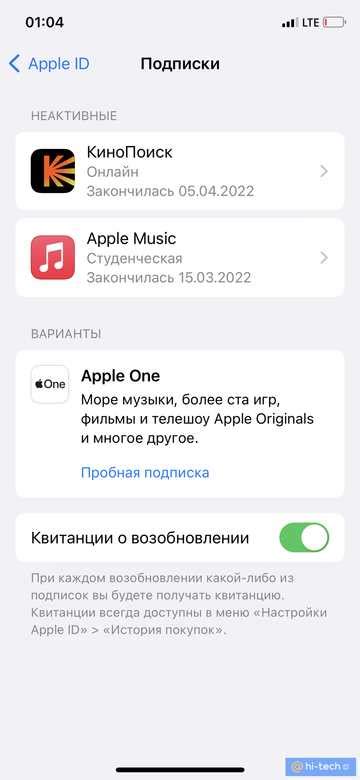
Для начала вам необходимо зайти в свой Яндекс аккаунт. Если у вас его пока нет, пройдите быструю регистрацию на сайте Яндекс. Затем авторизуйтесь и выберите в верхнем меню "Яндекс.Формы". Вы попадете на страницу со списком ваших форм.
Шаг 2: Создание формы
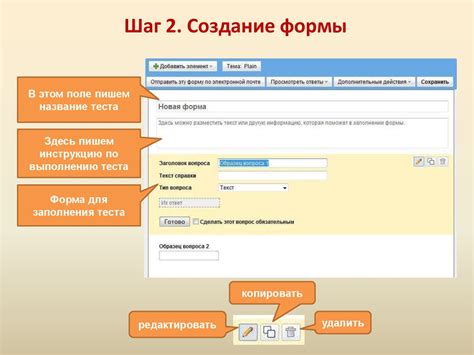
На странице "Яндекс.Формы" найдите кнопку "Создать форму" и нажмите на нее. Выберите тип формы, который вам необходим, например, "Опрос". Затем введите название формы и описание (если требуется). Нажмите "Создать" и вы попадете в редактор формы.
Шаг 3: Добавление полей
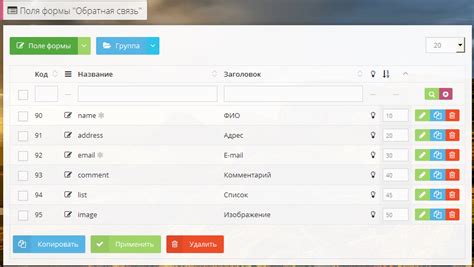
На странице редактора вы можете добавлять различные поля в свою форму. Нажмите на кнопку "Добавить вопрос" и выберите нужный тип поля: текстовое поле, одиночный выбор, множественный выбор и другие.
Заполните вопрос и варианты ответа (если требуется) и нажмите "Готово". Если вы хотите добавить еще одно поле, повторите этот шаг.
Шаг 4: Оформление формы
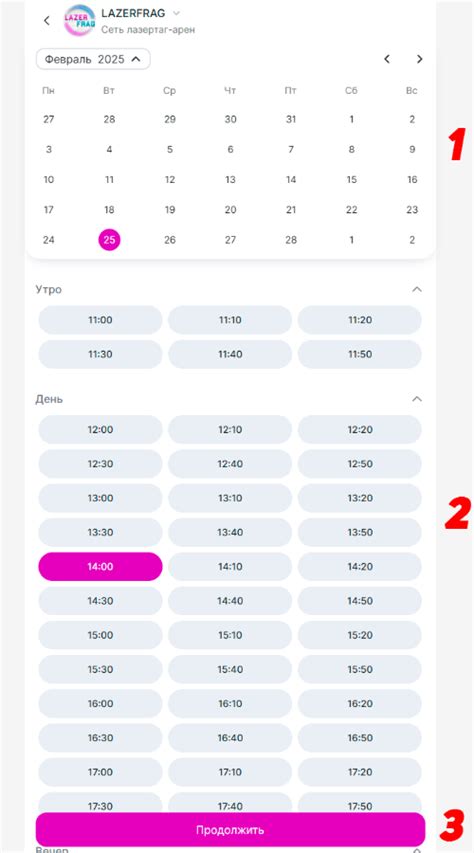
После того, как вы добавили все необходимые поля, перейдите на вкладку "Оформление". Здесь вы можете изменить стиль формы, выбрать цветовую схему, добавить фоновое изображение и настроить другие параметры внешнего вида.
Шаг 5: Публикация формы
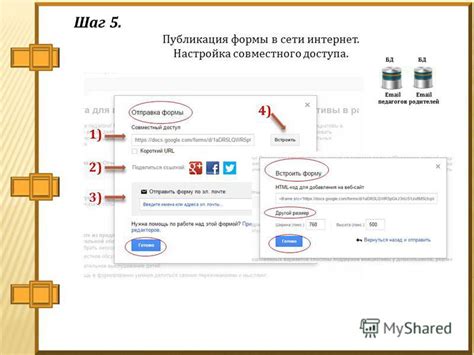
Когда ваша форма готова, нажмите на кнопку "Опубликовать" в верхнем правом углу страницы редактора. В появившемся окне вы получите ссылку на вашу форму, которую вы можете отправить пользователям или разместить на вашем сайте.
Теперь вы знаете, как создать Яндекс форму. Этот простой инструмент поможет вам организовать сбор данных от пользователей и упростить взаимодействие с вашей целевой аудиторией.
Подготовка к созданию Яндекс формы
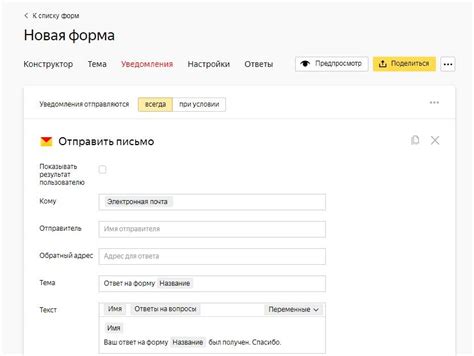
Перед тем, как приступить к созданию Яндекс формы, необходимо выполнить несколько предварительных шагов, чтобы убедиться, что все будет настроено правильно.
1. Зайдите на официальный сайт Яндекс формы и авторизуйтесь со своим аккаунтом Яндекс.
2. Подумайте, какую информацию вы хотите собрать с помощью формы. Определите цель и необходимые поля для заполнения (например, имя, электронная почта, телефон и т.д.).
3. Разработайте структуру формы, определите порядок полей и их типы (текстовое поле, поле для ввода чисел, поле с выбором одного или нескольких вариантов и т.д.).
4. Подготовьте тексты и подсказки для каждого поля формы. Убедитесь, что они понятны и просты для заполнения.
5. Подумайте о дополнительной функциональности, которую хотите добавить к форме. Например, проверку введенных данных, возможность закрытия формы после отправки и т.д.
6. Настройте внешний вид формы, выбрав нужный цветовой оформление, добавив логотип вашей компании и другие элементы дизайна.
7. Проверьте форму на разных устройствах (компьютер, планшет, мобильный телефон) и убедитесь, что она выглядит и работает правильно.
Внимательно проанализируйте и выполнив все вышеперечисленные шаги, вы будете готовы к созданию Яндекс формы и сможете создать удобный и функциональный инструмент для сбора необходимой информации.
Выбор цели создания формы
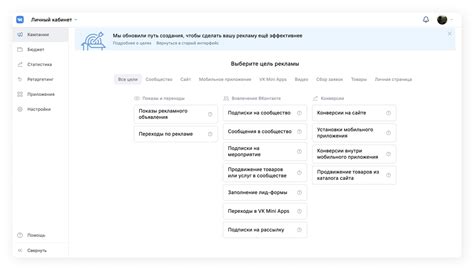
Прежде чем приступить к созданию Яндекс формы, необходимо определиться с целью, которую Вы хотите достичь с помощью формы. Цель может быть различной для каждого случая, исходя из потребностей и задач, которые Вы хотите решить.
Вот некоторые возможные цели создания формы:
- Сбор контактной информации: Форма может использоваться для сбора имени, адреса электронной почты, телефонного номера и других контактных данных пользователей. Это полезно для последующей связи с клиентами или для создания базы данных контактов.
- Сбор отзывов и мнений: Форма может быть использована для сбора отзывов от клиентов или посетителей сайта. Это позволит вам получить обратную связь, узнать мнение пользователей о вашем продукте или услуге и улучшить их.
- Заказ товаров или услуг: Форма может быть использована для оформления заказов на товары или услуги. Пользователи могут указать свои предпочтения, количество товаров или услуг, информацию о доставке и оплате.
- Регистрация на мероприятие или подписка на рассылку: Форма может использоваться для регистрации пользователей на мероприятие или для подписки на новостную рассылку. Вы сможете собрать данные о гостях мероприятия или подписчиках и отправлять им информацию или приглашения.
Учитывая свои потребности и цели, определите, какие данные вам нужны и какая информация должна быть запрошена в форме. Это позволит вам создать эффективную и удобную форму для пользователей.
Подбор подходящих полей для формы
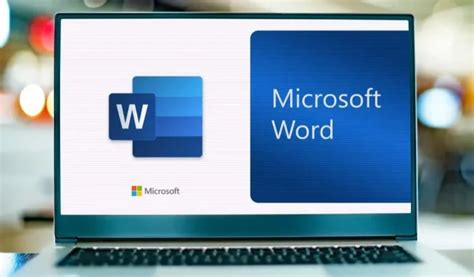
Перед созданием Яндекс формы важно определиться с полями, которые будут включены в форму. Выбор подходящих полей обеспечит эффективную коммуникацию с пользователями и поможет собирать необходимую информацию.
Первым шагом в подборе полей является определение цели формы. Необходимо понять, какую информацию вы хотите получить от пользователей. Например, если вам нужно собрать контактные данные, в форму можно добавить поле для ввода имени, фамилии, электронной почты и номера телефона.
Однако не стоит перегружать форму слишком многими полями, так как это может отпугнуть пользователей. Постарайтесь оставить только самые необходимые поля, чтобы сократить время заполнения формы и повысить конверсию.
Также обратите внимание на типы полей, которые подходят для сбора нужной информации. Например, для сбора даты можно использовать поле с календарем, а для выбора варианта из предложенных ответов - список или радиокнопки.
Кроме того, обязательно добавьте поле для комментариев или дополнительной информации, чтобы пользователи могли оставить сообщение, если это необходимо. Это поможет вам получить более детальную обратную связь и ответить на вопросы пользователей.
Важно помнить, что выбор полей для формы должен зависеть от специфики вашего бизнеса и потребностей пользователей. Основывайтесь на своем опыте работы с клиентами и анализе их запросов для наиболее эффективного подбора полей для формы.
| Тип поля | Пример использования |
|---|---|
| Текстовое поле | Для ввода имени, фамилии, электронной почты |
| Чекбокс | Для получения согласия на обработку персональных данных |
| Выпадающий список | Для выбора страны, города или других вариантов |
| Флажок | Для выбора дополнительных услуг или опций |
| Дата | Для указания даты рождения, срока окончания сроки действия |
| Комментарий | Для оставления сообщения или вопроса |
Определение дизайна и внешнего вида формы

Первым шагом при определении дизайна формы является выбор цветовой палитры и шрифтов. Цветовая палитра должна быть гармоничной и легко читаемой, чтобы пользователи без труда могли воспринять информацию и взаимодействовать с формой. Шрифты также необходимо выбрать удобные для чтения, чтобы пользователи могли легко прочитать тексты и заполнить форму.
Далее стоит определить расположение элементов на форме. Важно подобрать такое расположение, чтобы пользователи без труда могли найти нужные им поля, а также заполнять форму последовательно, без пропусков. Элементы формы можно группировать по определенным критериям, чтобы упростить восприятие и заполнение.
Также при определении внешнего вида формы следует обратить внимание на визуальные индикаторы ошибок и успешной отправки формы. Если пользователь допускает ошибку при заполнении поля, то важно визуально отобразить это и указать на место ошибки. Кроме того, после успешной отправки формы также нужно визуально подтвердить успешность операции.
Важно: при выборе дизайна и внешнего вида формы не забывайте о том, что форму будут использовать разные пользователи с разным уровнем зрения и навыками работы с компьютером. Поэтому визуальные элементы формы должны быть достаточно крупными и отчетливыми, чтобы их было легко заметить и использовать.
Создание Яндекс формы

Шаг 1: Зайдите на сайт Яндекс Формы по адресу forms.yandex.ru и авторизуйтесь в своем аккаунте Яндекс.
Шаг 2: Нажмите на кнопку "Создать форму" или выберите один из предложенных шаблонов форм для быстрого старта.
Шаг 3: Задайте вопросы, которые вы хотите задать пользователям, и выберите тип ответа для каждого вопроса. Вы можете добавить текстовые поля, радиокнопки, флажки и другие элементы.
Шаг 4: Настройте параметры формы, такие как название, описание, обязательность заполнения полей и другие дополнительные опции.
Шаг 5: Скопируйте код формы, который предоставляется Яндексом, и вставьте его на свой сайт или в блог.
Шаг 6: Отправьте ссылку на форму своим пользователям или опубликуйте ее на своих страницах в социальных сетях.
Шаг 7: Следите за результатами заполнения формы через личный кабинет Яндекс Формы. Вы можете просмотреть данные пользователей и экспортировать их в удобном формате для дальнейшей обработки.
Шаг 8: Анализируйте полученные данные и используйте их для принятия решений, улучшения своих продуктов или услуг, и получения обратной связи от пользователей.
Создание Яндекс формы - это простой способ собирать информацию от пользователей и использовать ее в своих целях. Следуя этим шагам, вы сможете быстро создать и опубликовать свою собственную форму на сайте.